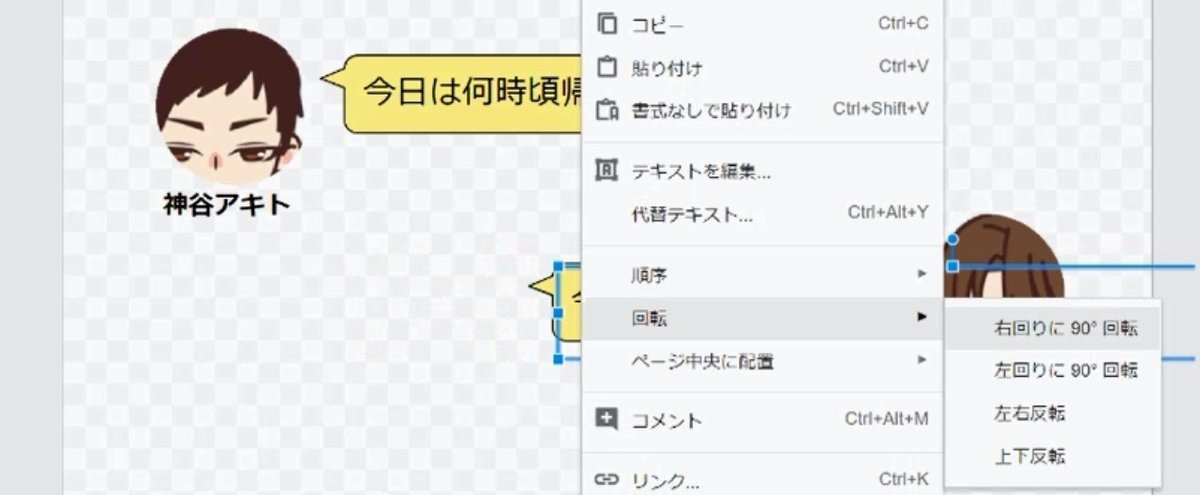
解説:チャット風画像の作成法
チャット風画像の作成方法を少しご紹介しようと思います。
あんまり細かくやると時間かかるので、ざっくりとやります
詳細はまたの機会に…
これでチャット小説作ってみようと思う人が増えるといいなー……なんて
まず私が必須の存在として頼っているのは、
Googleの無料サービス『図形描画』です。
Googleに登録さえすればいいので、インストールの必要がなく
オンライン状で編集、データ保存ができます。

新規作成を開始すると、ページは横長の状態なので
A4サイズに変更します。
●ページ設定の変更方法
ファイル→ページ設定を選択します。

ページ設定→カスタムを選択して、サイズを入力します。


図形描画とは別の編集ソフトで作ったアイコンを
ブラウザ上にドラッグ&ドロップで追加し、サイズや配置を編集していきます。

マウスで移動させる際に、
どこに配置すれば位置が揃っているか
中央にぴったり来る位置などをガイド線を自動で表示して教えてくれるので
ぴったりの位置でアイコンを配置できます。かなり便利!

次に、吹き出し部分とその文字はすべて『図形描画』で作っていきます。
●テキストと吹き出し
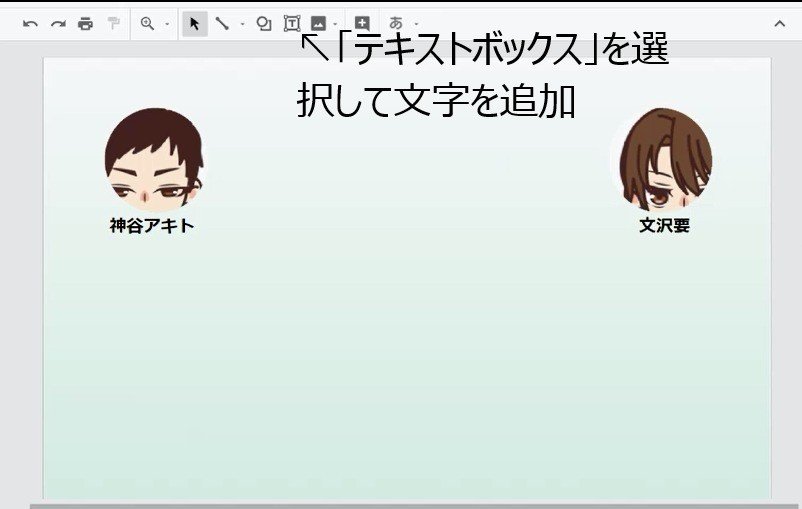


このように吹き出しやアイコンの複製を繰り返して、
台詞を作っていきます。複製した吹き出しや画像はカーソル(矢印)キーで移動させる方が便利です。

作成した画像はファイル形式を選んでダウンロードできるので、
PNGファイル形式でブログに載せてます。
(JPEGだとどうしても画質が荒くなってしまうんですよね…)
ただし、一括でダウンロードする場合はファイル形式を変更できないので
1枚ずつ画像をダウンロードしてます。
そこが少し面倒くさいですね
『図形描画』以外の編集ソフトで工夫してるところもあるのですが
大雑把に説明すると大体こんな感じです。
パソコンで作るのはめんどう!と思う方には
スマホのアプリで作成できるものもあります。
中でもひとり会議は便利だと思います!
自由にアイコンの画像を設定でき、台詞の順番も変更可能。
アプリで作成したストーリーを公開できる専用サイトもあります。
登場人物のアイコンを自作しようかとも考えましたが
毎度CHARATさんを頼らせてもらってます。
需要があるかわかりませんが、質問があればできる限りコメント欄でお答えします。
